Voulez-vous prendre des photos d'une netteté remarquable? L'une des meilleures méthodes pour créer des images nettes est ce que j'appelle La technique 20/20 . C'est un processus qui combine la puissance d'édition d'Adobe Lightroom et de Nik Efex pour rendre vos images plus nettes.

Temple du Lotus, Delhi :faire ressortir la netteté des photos d'architecture peut vraiment les faire ressortir. © Pete DeMarco
La netteté est-elle surestimée ?
Le parrain de la photographie de rue, Henri Cartier-Bresson, a un jour plaisanté :« La netteté est un concept bourgeois. C'est vrai que la netteté ne fait pas d'une mauvaise photo une bonne. En fait, certaines des plus grandes photographies de notre époque ne sont pas si nettes. Une image qui évoque l'émotion l'emportera toujours sur une image qui est techniquement excellente mais qui manque de sensation.
À l'ère numérique, cependant, la netteté est un autre outil dans le kit du photographe qui peut transformer une image de bonne à excellente. Avez-vous déjà vu une photo si nette qu'elle vous donne l'impression de pouvoir passer à travers l'écran ? C'est presque comme s'il ne s'agissait même pas d'une photographie mais d'une fenêtre sur un autre monde.

Bundi, Inde :Faites attention à ne pas trop aiguiser les gens. © Pete DeMarco
Les conseils populaires pour obtenir des images nettes se concentrent généralement sur l'achat d'objectifs coûteux ou sur les réglages appropriés de l'appareil photo, comme expliqué dans cet article; Comment prendre des images nettes. Bien que ces deux facteurs aient un impact majeur sur la netteté globale de l'image, les meilleurs photographes d'aujourd'hui franchissent une étape supplémentaire. Ils améliorent la netteté du post-traitement.
Affûter en utilisant la technique 20/20
Dans la chambre noire numérique moderne, il existe plusieurs façons d'ajouter une netteté supérieure à vos images. Je vais vous expliquer l'une des méthodes les plus simples et les plus efficaces que vous puissiez utiliser pour obtenir des résultats incroyables. Voici mon flux de travail Technique 20/20 :

Burj Khalifa Reflection, Dubaï :Nik Efex est une puissante suite de retouche photo que vous pouvez télécharger gratuitement. © Pete DeMarco
Étape 1. Ouvrez votre image dans LR
Importez votre image dans Adobe Lightroom (ou le logiciel d'édition de votre choix). Ouvrez le module de développement et accédez au panneau de détails, puis à Netteté. Augmentez les curseurs jusqu'à quelque part entre 40 et 50. Ce n'est qu'un nombre général pour commencer. Vous devrez décider ce qui convient le mieux à votre image (assurez-vous de l'afficher en taille réelle ou 1:1). Terminez ensuite l'édition de votre photo (correction de la balance des blancs, de l'exposition, etc.).
Étape 2. Ouvrez l'image dans Nik Efex
Pour l'étape suivante, vous aurez besoin d'un logiciel appelé NIK Efex. Vous pouvez télécharger NIK Efex gratuitement ici. Recherchez le bouton de téléchargement bleu dans le coin supérieur droit.
NIK Software est une entreprise qui développe des outils d'édition d'images pour d'autres comme Adobe et Google. En fait, Google a acheté l'entreprise en 2012. Ils ont ensuite copié les meilleurs algorithmes d'édition de NIK Efex et créé l'application de retouche photo Snapseed. Malheureusement, NIK Efex n'a pas été mis à jour depuis lors. La plupart supposent qu'il mourra lentement, surtout après que Google a annoncé que le logiciel est désormais gratuit.

Busan, Corée du Sud :l'ajout d'un léger effet de flou d'inclinaison sur les bords de votre photo peut accentuer les zones plus nettes. © Pete DeMarco
Quoi qu'il en soit, une fois que vous avez installé Nik Efex, faites un clic droit sur votre photo dans le module de développement Lightroom> Modifier dans Nik Output Sharpener, et choisissez; Modifiez une copie avec Lightroom Adjustments. Votre photo s'ouvrira alors dans une nouvelle fenêtre Nik Output Sharpener.
Étape 3. Ajustez à l'aide des filtres Nik
Dans la fenêtre Nik Output Sharpener, déplacez les curseurs jusqu'à ce que vous obteniez l'apparence et la netteté que vous recherchez. Pour moi, je laisse généralement le "Adaptive Sharpening" à 50%. Ensuite, j'augmente les curseurs "Contraste local" et "Focus" jusqu'à environ 15-20 %.
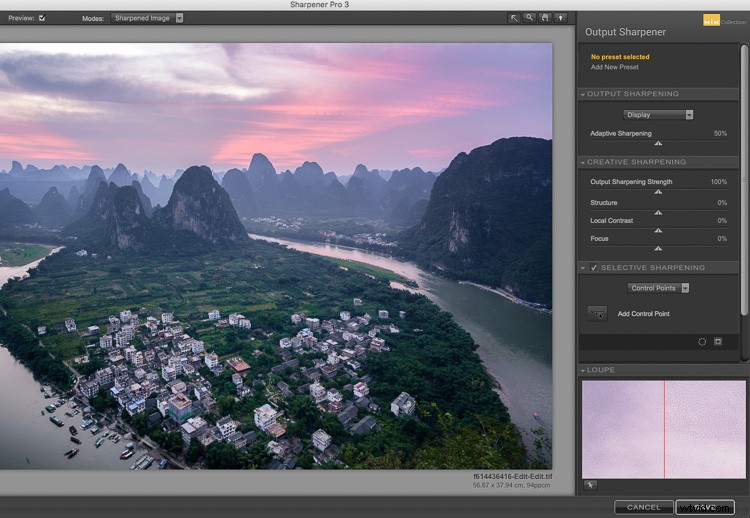
L'interface Nik Efex Output Sharpener.
Étape 4. Enregistrez et revenez à Lightroom
Cliquez sur "Enregistrer" et la version finale de votre image sera importée en tant que nouveau fichier dans Lightroom. C'est tout !
Voici une vidéo de Nik montrant comment utiliser ce filtre :
Mots d'avertissement
N'aiguisez pas trop. Sachez quand le pomper ou le baisser. Par exemple, les nuages sont doux, vous ne souhaitez donc généralement pas leur appliquer beaucoup de netteté. Les scènes de nature nécessitent généralement moins de netteté. Avec l'architecture, une netteté supplémentaire la fait vraiment ressortir (essayez d'ajouter un peu de netteté "Structure" à celles-ci). L'affûtage des personnes peut être aléatoire. Tout dépend de ce que vous essayez d'accomplir.

Xingping, Chine :la netteté sélective de certaines parties de votre image, comme les maisons au premier plan de cette photo, aide à diriger l'œil du spectateur. © Pete DeMarco
Attention au bruit. Plus vous appliquez de netteté numérique, plus le bruit de votre photo est important. Il suffit de zoomer sur votre photo pour la voir plus clairement. Vous pouvez appliquer une réduction du bruit dans Lightroom si nécessaire. Je n'aime pas beaucoup l'utiliser car cela adoucit l'image. De toute façon, un peu de bruit n'a vraiment pas d'importance, surtout si vous partagez votre photo en ligne dans un format plus petit.
Assurez-vous d'utiliser un bon moniteur. Si vous visualisez ou modifiez vos photos sur un ancien moniteur, il est possible que vous ne voyiez pas beaucoup de différence de netteté. Vous pouvez obtenir les meilleurs résultats sur un écran Retina ou en imprimant vos photos.

Cascade de Sipisopiso, Indonésie :Transformez vos images en combinant la technique 20/20 avec un virage fractionné. © Pete DeMarco
Partagez votre travail
Essayez la technique 20/20 et partagez votre photo dans les commentaires ci-dessous. J'aimerais voir ce que vous en faites. Et si cet article vous a plu, vous aimerez peut-être aussi mon article précédent :Comment utiliser la tonalité fractionnée pour faire ressortir vos photos.
